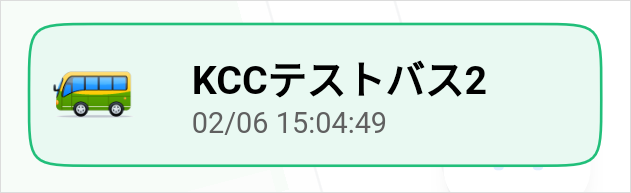地図の見方
「地図」メニューでは、地図上でバスの位置を見ることができます。
付近のバスと、お気に入り登録しているバスが表示されます。
画面の説明


| 番号 | 項目名 | 説明 |
|---|---|---|
| 1 | バス現在地 | バスの現在地にバスアイコンが表示されます。 アイコンをタップするとバスの詳細情報を表示します。 詳細はバス詳細をご参照ください。 |
| 2 | バスコース | バスに設定されているバスコースです。 ※ バスを探すボタンからバスを選択後に表示されます。 |
| 3 | バス停 | バスコースに設定されているバス停です。 アイコンをタップするとバス停の詳細情報を表示します。 詳細はバス停詳細をご参照ください。 ※ バスを探すボタンからバスを選択後に表示されます。 |
| 4 | バスを探すボタン | 地図上に表示されているバスの一覧表示、 バスコースやバス停等の表示、 追跡モードの切り替えを行います。 詳細はバスを探すボタンをご参照ください。 |
| 5 | マップメニューボタン | 地図の種類や渋滞情報の表示/非表示を切り替えます。 詳細はマップメニューボタンをご参照ください。 |
| 6 | 現在地ボタン | 地図の中心を現在地に移動します。 |
| 7 | ユーザ現在地 | 本アプリを利用中のユーザの現在地です。 |
| 8 | バス走行履歴 | バスの直近の走行履歴を、緑のポイントで最大5つ表示します。 詳細はバス走行履歴をご参照ください。 ※ バスを探すボタンからバスを選択後に表示されます。 |
バス現在地
バス詳細
地図上のバスアイコンをタップすると、画面下部にそのバスの詳細情報を表示します。
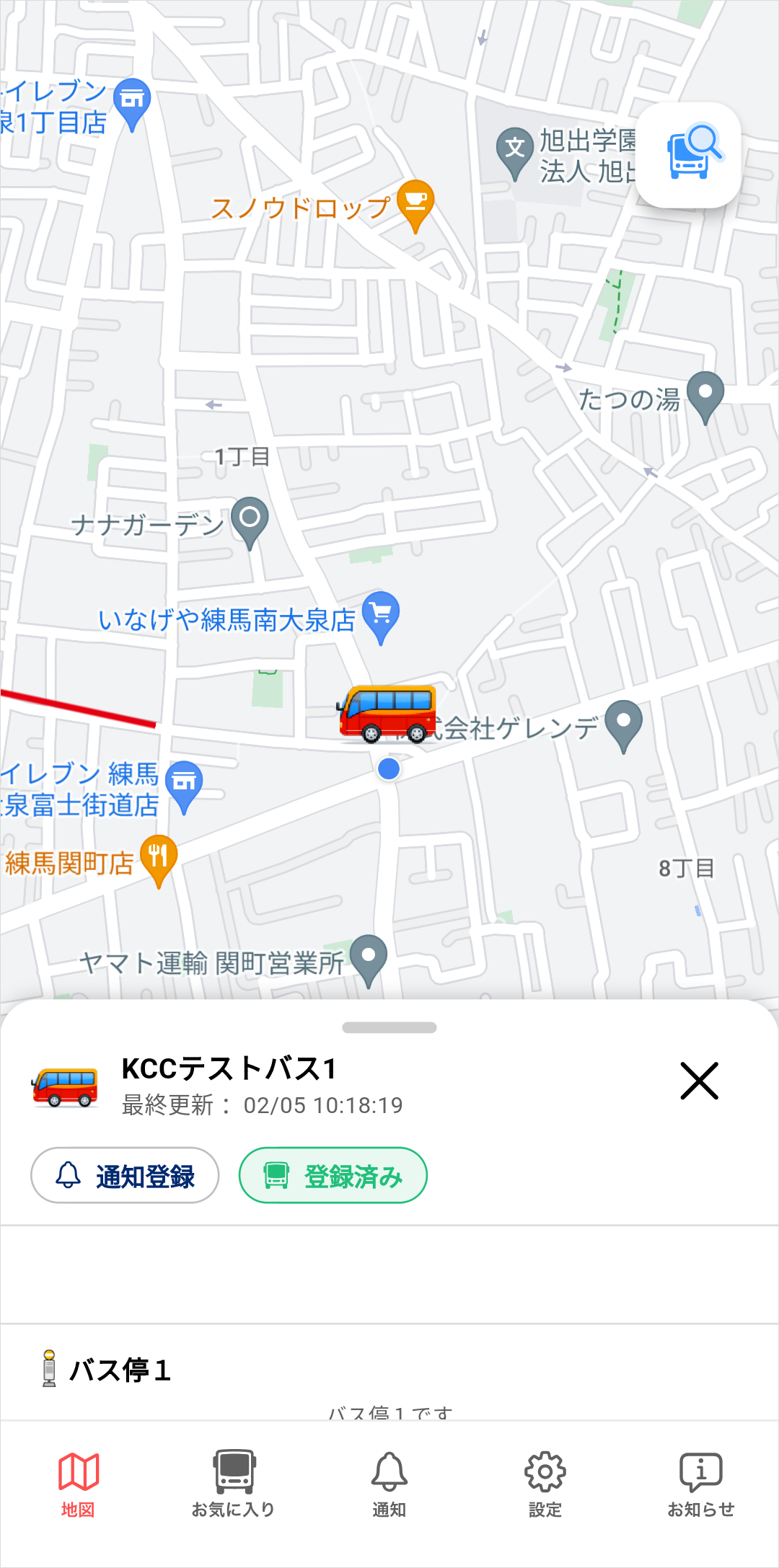
-b932cb87eee3fa1f8a179302ce36c1c8.png)
| 番号 | 項目名 | 説明 |
|---|---|---|
| 1 | バスアイコン | バスに設定されたアイコンです。 |
| 2 | バス名 | バスの名称です。 |
| 3 | 最終更新日時 | バスの位置情報が更新された最終日時を示します。 |
| 4 | 通知登録ボタン | 通知設定へ移動します。 詳細は通知登録ボタンをご参照ください。 |
| 5 | 登録済み | バスがお気に入りバスに登録されているかを示します。 登録済みの場合は緑色に変わります。 |
| 6 | 閉じるボタン | 本メニューを閉じます。 |
| 7 | バス停 | タップしたバスのバスコースに設置されているバス停です。 |
通知登録ボタン
タップすると、通知設定画面へ移動します。
設定方法は、エリア通知を選択する場合はエリア通知を、バス停接近通知を選択する場合はバス停接近通知をご参照ください。
-661c5d32f38246ac7f13afc99be38612.png)
バス停
バス停詳細
地図上のバス停アイコンをタップすると、画面下部にそのバス停の詳細情報を表示します。
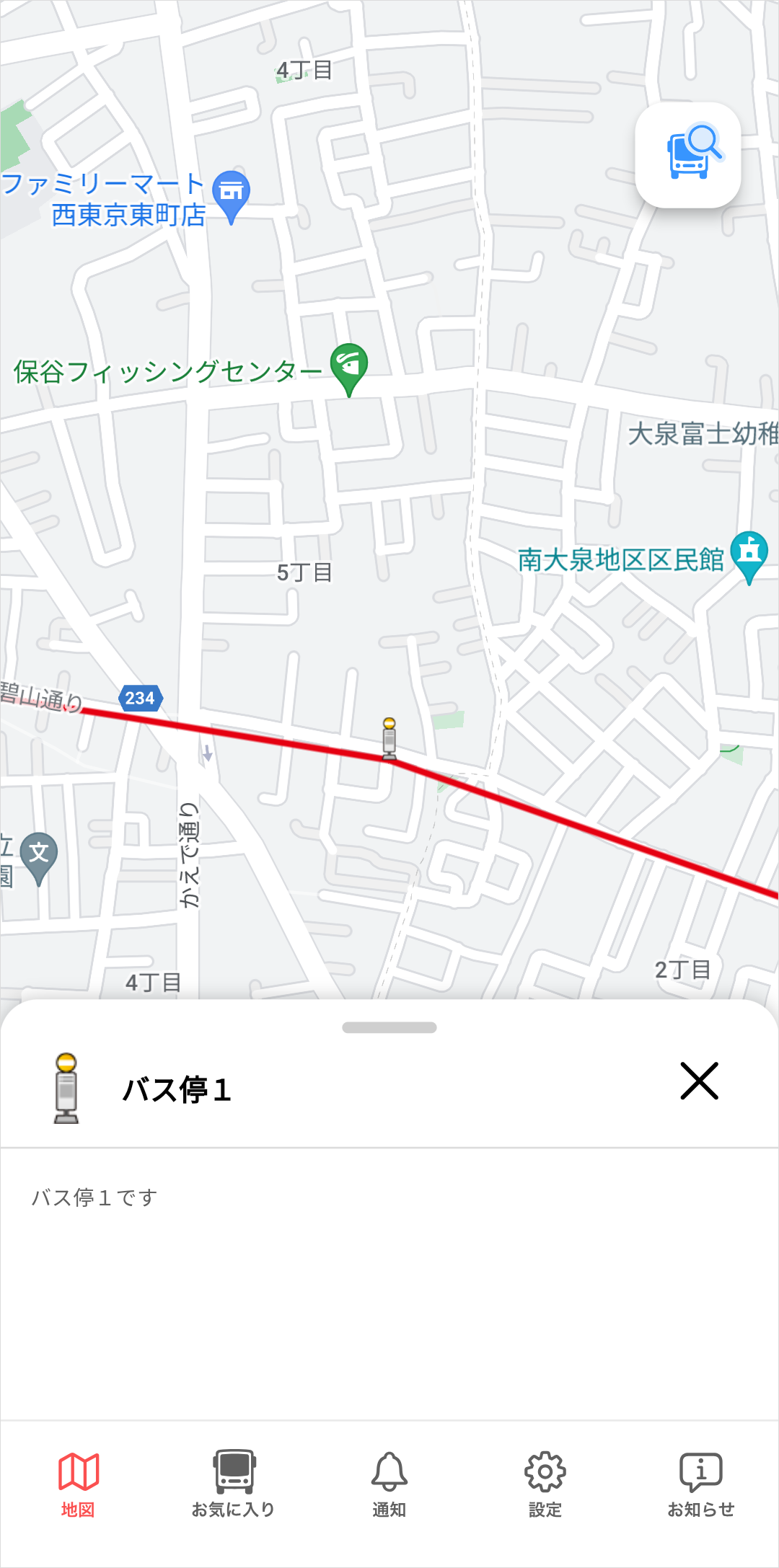
-d31253299a9885c8db9efbddd9b73206.png)
| 番号 | 項目名 | 説明 |
|---|---|---|
| 1 | バス停名 | バス停の名称です。 |
| 2 | 説明 | バス停の説明です。 |
| 3 | 閉じるボタン | 本メニューを閉じます。 |
バスを探すボタン
バスを一覧表示する
バスを探すボタンをタップすると画面右上に、地図上に表示されているバスの一覧が表示されます。
-33fa2c2aa91f8415ecc03bb621682e7b.png)

| 番号 | 項目名 | 説明 |
|---|---|---|
| 1 | バスアイコン | バスに設定されたアイコンです。 |
| 2 | バス名 | バスの名称です。 |
| 3 | 最終更新日時 | バスの位置情報が更新された最終日時を示します。 |
バスコース、バス停、バス走行履歴、通知位置を表示する
バスの一覧から任意のバスをタップします。
タップしたバスは選択中となり、バスコース・バス停、バス走行履歴、通知位置が地図上に表示されます。
-
バス走行履歴
バスの直近の走行履歴を、緑のポイントで最大 5 つ表示します。
-9ab195a4678b2997ab16e049222ef382.png)
拡大画像
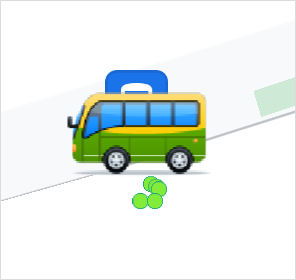
-
通知位置
エリア通知の場合
通知設定で設定した円形のエリアが表示されます。
エリア内にバスが来ると通知が届きます。
バス停接近通知の場合
通知設定で設定した赤いピンが表示されます。
ピンの位置にバスが来ると通知が届きます。
追跡モードにする
選択中のバスを再度タップすると追跡モードになり、対象のバスを常に地図の中心に表示します。
-
追跡モード
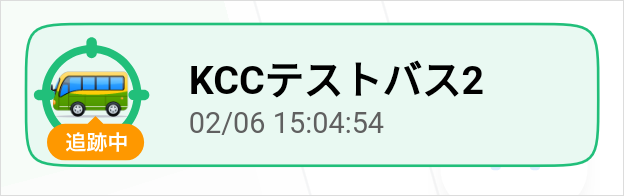
-cec69e4d5d15a2196e23184a859615e8.png)
マップメニューボタン
タップすると、画面下部に画像のようなメ�ニューが表示されます。
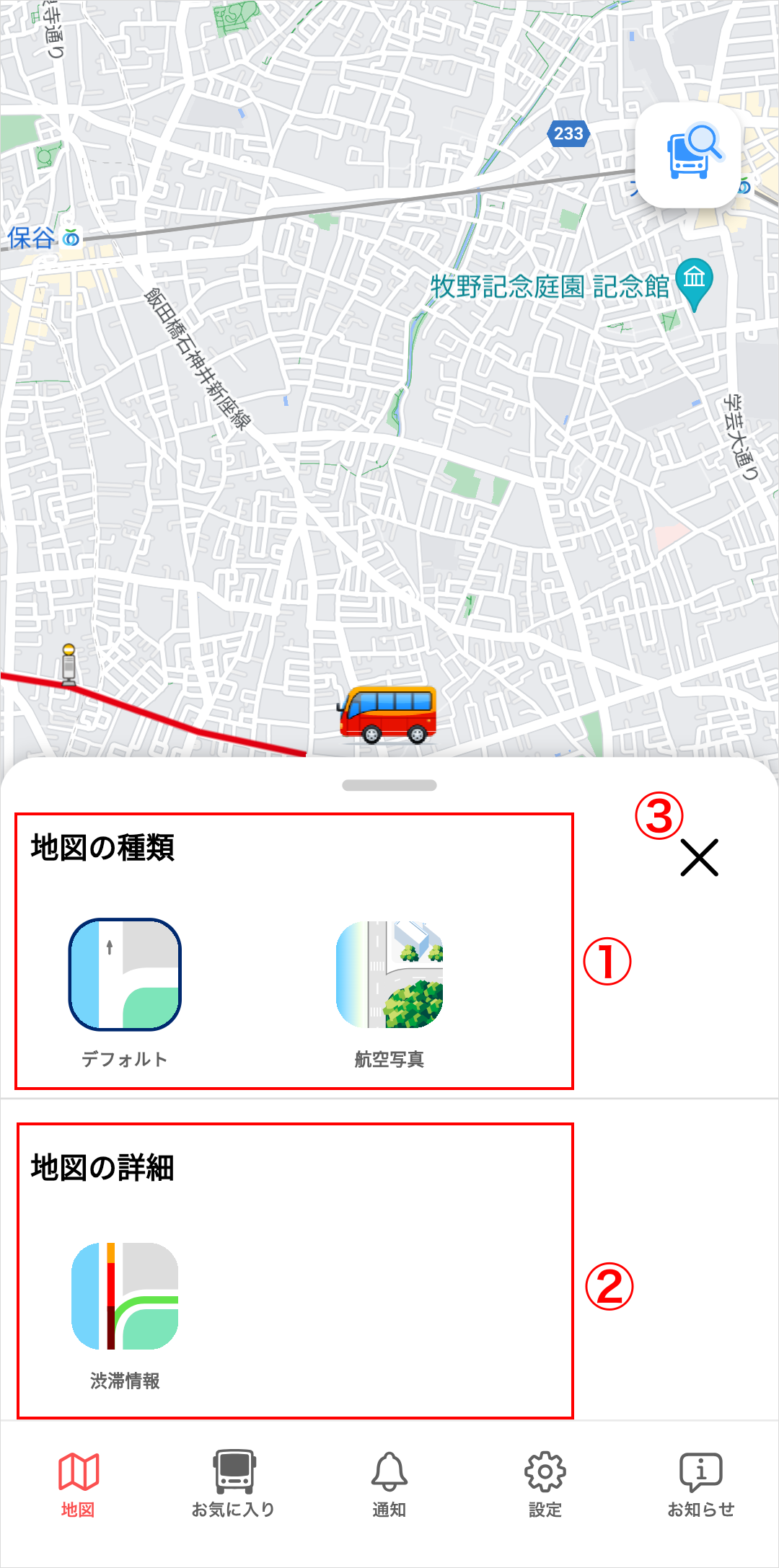
| 番号 | 項目名 | 説明 |
|---|---|---|
| 1 | 地図の種類 | 表示する地図の種類を切り替えます。 標準地図(デフォルト) 、航空写真の 2 種類から選択できます。 詳細は地図の種類をご参照ください。 |
| 2 | 地図の詳細 | 渋滞情報の表示/非表示を切り替えます。 詳細は地図の詳細をご参照ください。 |
| 3 | 閉じるボタン | 本メニューを閉じます。 |
地図の種類
1. 標準地図(デフォルト)

2. 航空写真
-c7ff29d145d8440c38088066ba3dbecb.png)
地図の詳細
渋滞情報
道路に表示される色によって混雑状況を判別できます。
色は交通の流れの速さを示しており、以下のように渋滞の具合がわかります。
-
緑:渋滞は発生していない
-
黄:やや渋滞している
-
赤:渋滞している(赤が濃いほど渋滞が激しい)
-
茶:非常に混雑している
-0c9528ac01e961402cd211e462445c1e.png)